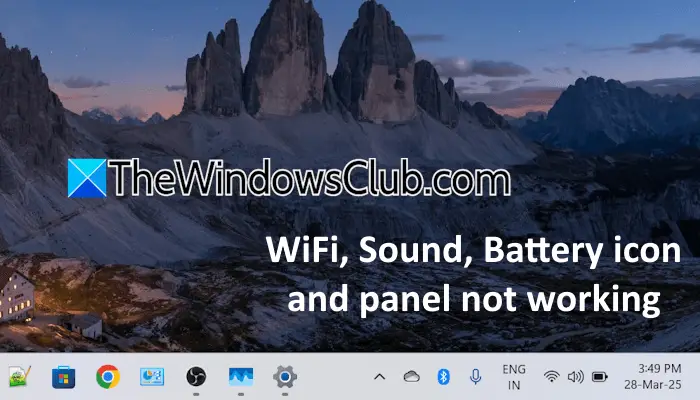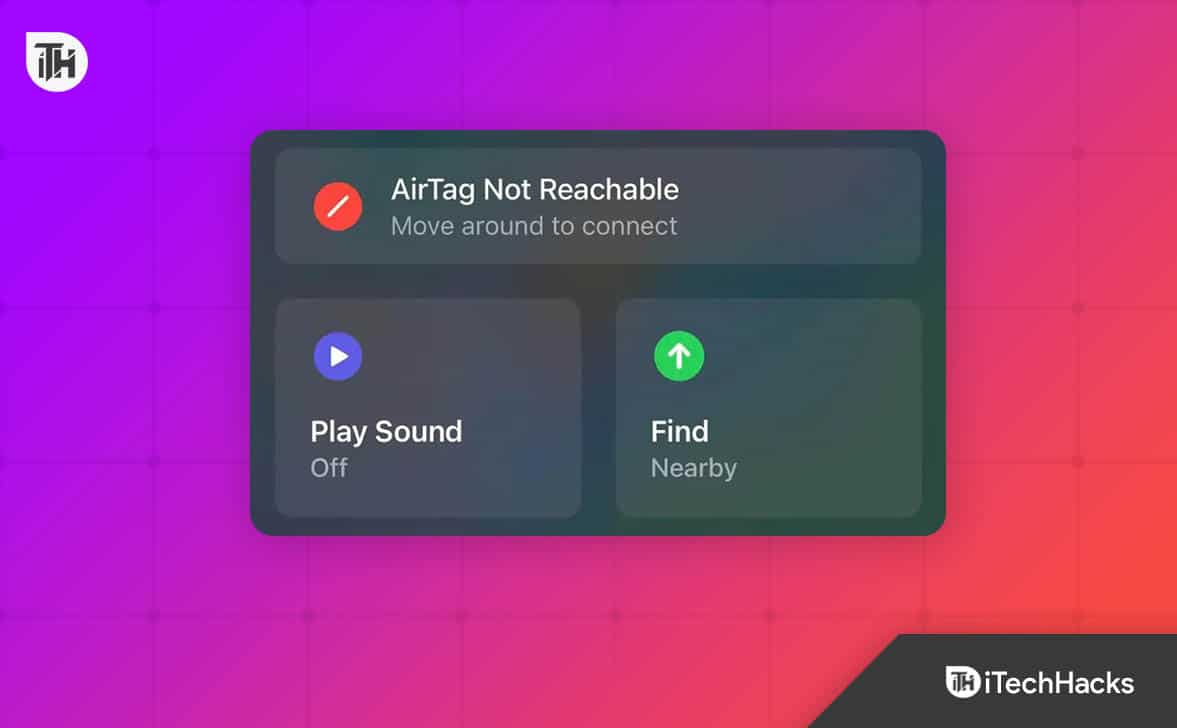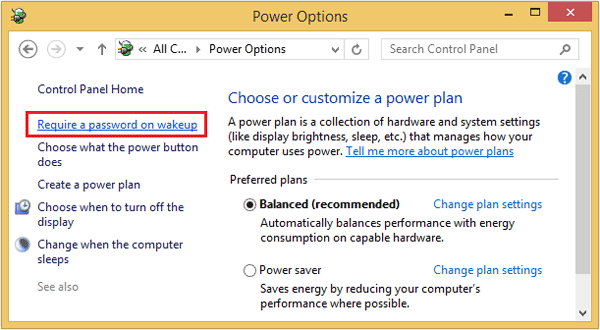Extraer dominios de direcciones de correo electrónico puede ayudar a analizar datos, filtrar correos electrónicos específicos de la empresa y organizarlos con fines de marketing o seguridad. Si tiene una base de datos de direcciones de correo electrónico y necesita extraer dominios de ellas, Excel ofrece algunas formas de hacerlo fácil y rápidamente.

A diferencia de otras herramientas que requieren codificación, Excel proporciona fórmulas y técnicas simples que permiten incluso a los usuarios sin conocimientos técnicos extraer dominios con facilidad. En esta publicación, le mostraremos cómoobtener dominio de la dirección de correo electrónicoen Microsoft Excel.
Aobtener dominio desde un correo electrónicodirección en Excel, puede utilizar los siguientes métodos:
- Utilice funciones de Excel
- Utilice la función Texto a columna
- Utilice la función Flash Fill
Veamos esto en detalle.
1]Utilice funciones de Excel
si tienesexcel 365, puedes usar elTEXTO DESPUÉSoDIVISIÓN DE TEXTOFunciones para extraer dominios de correos electrónicos. Estas funciones también están disponibles enExcel para la web.
La función TEXTAFTER extrae todo después de un delimitador especificado, mientras que la función TEXTSPLIT divide el texto en varias partes según un delimitador y las devuelve como una matriz.
Supongamos que tenemos un conjunto de datos de muestra de correos electrónicos como se muestra en la siguiente imagen:
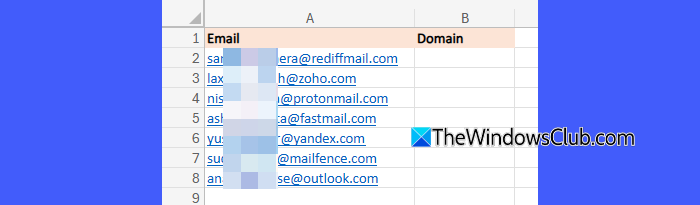
Para extraer dominios de estos correos electrónicos, usaremos la función TEXTAFTER de la siguiente manera:
Coloque el cursor en la celda B2 y escriba la siguiente función:
=TEXTAFTER(A2,"@")
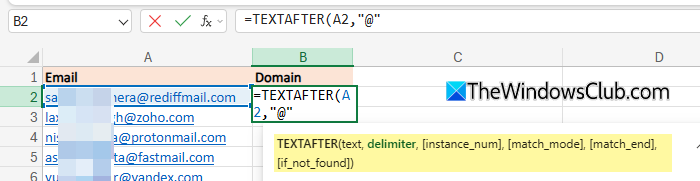
Presione elIngresarllave. La fórmula extraerá el dominio del correo electrónico en la celda A2 y lo mostrará en la celda B2.
Ahora coloque el cursor en la celda B2, llévelo hacia la esquina inferior derecha hasta que se convierta en un signo más y luego arrástrelo a la celda B8. A medida que se copia la fórmula, extrae los dominios de cada correo electrónico y los coloca en las celdas respectivas de la columna B.
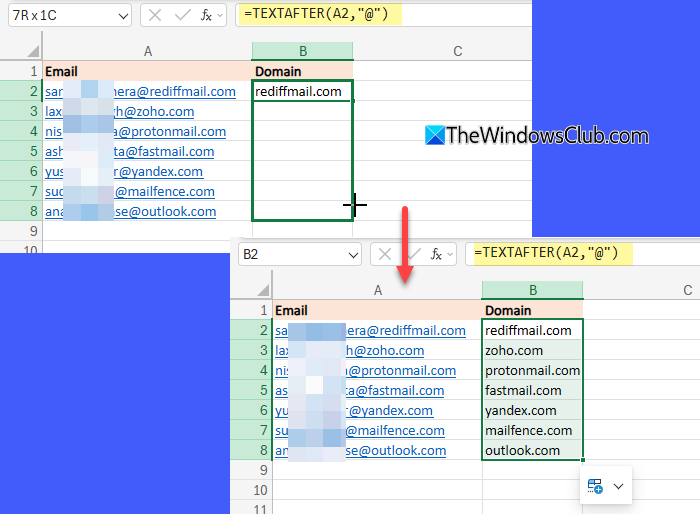
De manera similar, para usar la función TEXTSPLIT, coloque el cursor en la celda B2 y escriba lo siguiente:
=TEXTSPLIT(A2,"@")
Presione elIngresarllave. La función TEXTSPLIT dividirá el correo electrónico en el carácter '@' y devolverá el nombre y el dominio en las celdas B2 y C2 respectivamente.
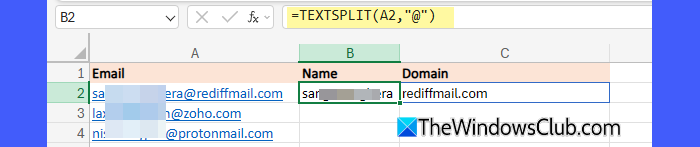
Para extraer sólo el dominio, puede utilizar elDIVISIÓN DE TEXTOfunción y elÍNDICEfuncionan juntos de la siguiente manera:
INDEX(TEXTSPLIT(A2, "@"), 2)
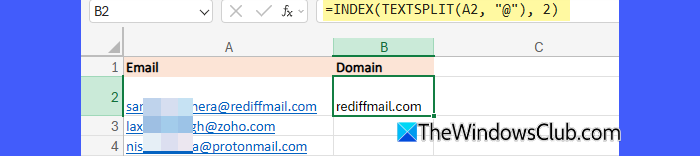
si tienesExcel 2021, 2019,o unversión anterior, no tendrás TEXTAFTER y TEXTSPLIT disponibles. En ese caso, puede utilizar elMEDIO Y ENCONTRARo elDERECHA, LEN Y ENCONTRARFunciona en conjunto para extraer dominios de correos electrónicos.
Para utilizar las funciones MID y FIND, ingrese la siguiente fórmula en la celda B2:
=MID(A2, FIND("@", A2) + 1, LEN(A2))Para usar las funciones DERECHA, LEN y ENCONTRAR, ingrese la siguiente fórmula en la celda B2:
=RIGHT(A2, LEN(A2) - FIND("@", A2))Ambas fórmulas anteriores producirán el mismo resultado, extrayendo dominios de direcciones de correo electrónico en la base de datos dada.
2]Utilice la función Texto a columna
ElTexto a columnasLa característica en Excel le permite dividir el texto de una columna en varias columnas usando un delimitador específico. Puede usarlo para extraer dominios de correos electrónicos de la siguiente manera:
Seleccione el rango de datos (si no tiene encabezados, también puede seleccionar la columna completa). Para nuestros datos de muestra, hemos seleccionado el rango de datos A2: A8. Ahora ve aDatos > Texto a columnasen la cinta de Excel.
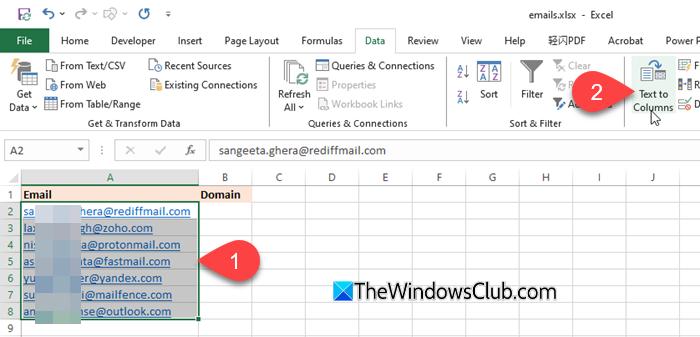
AConvertir texto en columnasAparecerá el asistente. En el asistente, seleccioneDelimitadoy haga clicPróximo. Compruebe elOtroe introduzca '@' como delimitador. Hacer clicPróximo. Seleccione la columna B en Destino y haga clicFinalizar.
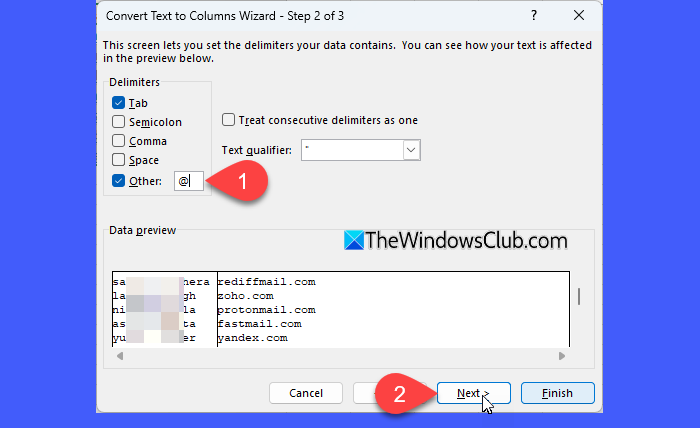
El comando dividirá los correos electrónicos en dos partes (según el delimitador '@' especificado), ingresará la primera parte en la columna de destino (es decir, la columna B) y la segunda parte (los dominios) en la columna adyacente (es decir, la columna C).
3]Utilice la función Flash Fill
Relleno rápidoes una característica que detecta automáticamente patrones en sus datos y completa las celdas restantes en consecuencia. Para usarlo para extraer dominios de sus direcciones de correo electrónico, debe crear manualmente un patrón.
Coloque el cursor en la celda B2 y escriba manualmente solo el dominio (por ejemplo, gmail.com). De manera similar, escriba solo el dominio del correo electrónico en la celda A3, en la celda B3. Ahora coloque el cursor en la celda B4 y presioneCtrl + Epara invocar Flash Fill.
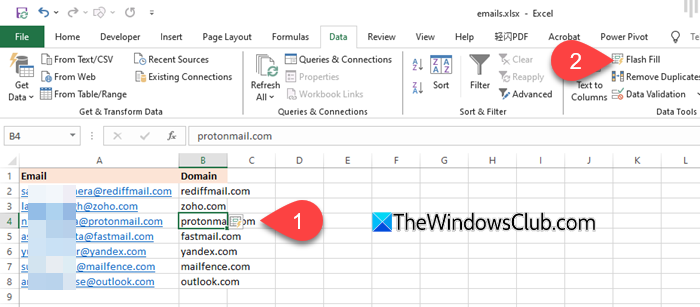
Alternativamente, vaya alDatospestaña y seleccioneRelleno rápidopara extraer dominios del resto de correos electrónicos de forma automática.
Si Flash Fill no funciona o no está disponible, vaya aArchivo > Opciones > Avanzado.
En Opciones de edición, asegúrese de 'Relleno flash automático' está marcado.
Nota:
- Flash Fill funciona según patrones, así que asegúrese de que el formato de entrada sea coherente.
- Es posible que Excel no reconozca el patrón si algunos correos electrónicos contienen espacios o caracteres especiales.
Espero que encuentres esto útil.
Leer:
¿Cómo encontrar el dominio de una dirección de correo electrónico?
Un dominio es la parte de una dirección de correo electrónico que viene después del símbolo '@'. Identifica el proveedor de servicios de correo electrónico o la organización que aloja el correo electrónico. Para encontrar el dominio, simplemente mire la parte de la dirección de correo electrónico después del símbolo "@".
Leer: .
¿Cómo ordenar por dominio de correo electrónico en Excel?
Para ordenar direcciones de correo electrónico por nombre de dominio, inserte una nueva columna al lado de la columna de correo electrónico y extraiga los dominios usando la función TEXTAFTER(). Seleccione ambas columnas y vaya aDatos > Ordenar. Elija Ordenar por columna B (dominio) > A a Z (ascendente) o Z a A (descendente). Hacer clicDE ACUERDOpara aplicar cambios.
Leer siguiente: .


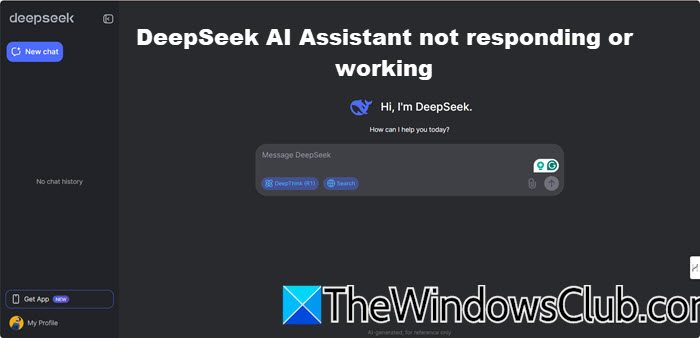

![Grok Ai no funciona para mí [FIX]](https://elsefix.com/tech/tejana/wp-content/uploads/2025/04/grok-ai-not-working.png)